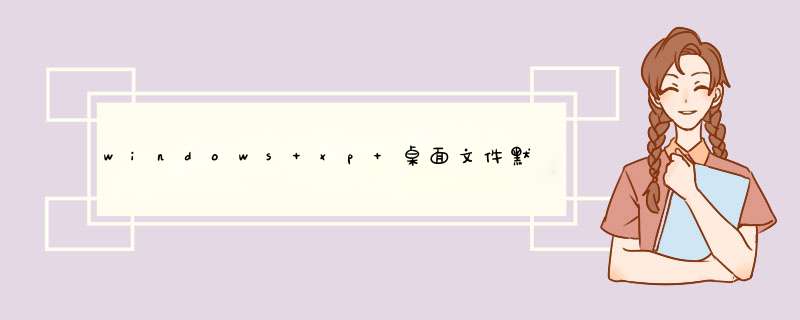
and
Settings\Administrator(这里是你的账户名)\桌面
这个文件夹可是不能随便移动的哦~如果你想让桌面上的文件保存到其他盘下面其实很简单举个例子吧比如你要在桌面创建一个文件夹那么你可以创建在D:\新建文件夹然后右击这个文件夹发送到桌面快捷方式就行了这样桌面上的文件夹只是一个快捷方式而真正的文件则是保存在D盘这只是一个例子哦不知道您听没听懂有不懂的话继续问吧~
@echo off
for /f "tokens=2," %%i in ('reg query "HKCU\Software\Microsoft\Windows\CurrentVersion\Explorer\Shell Folders" /v "Desktop"') do Set a=%%j
echo 你当前桌面路径是:%a%
pause
rem 下面是修改桌面路径
set "a=D:\桌面"
reg add "HKCU\Software\Microsoft\Windows\CurrentVersion\Explorer\Shell Folders" /v "Desktop" /t REG_SZ /d %a%
pause
win10桌面路径怎么改小编将在下文演示win10桌面文件路径修改方法,很多朋友喜欢把一些文档放在电脑桌面上,这会占用C盘内存,那么该如何修改文件路径呢
第一步、进入Win10这台电脑,然后进入系统盘,然后依次进入用户--系统账号文件夹--然后找到桌面文件夹,然后在桌面文件夹上鼠标右键,在d出的菜单中选择打开属性。
小编提醒:本例中电脑安装了Win81/Win10双系统,Win10是安装在H盘,因此以上系统盘进入的是H盘,一般来说,如果大家只安装了一个系统,那么系统盘默认是C盘。
第二步、在打开的桌面属性对话框中,先切换到选项卡中的位置,然后点击底部的移动。
第三步、在d出的“选择一个目标”对话框中,我们点击左侧的这台电脑,然后选择一个非系统盘中的“桌面”文件夹。
小编提醒:本例将Win10桌面路径更改为了非系统的E盘下,大家可以事先在E盘建立一个“桌面”文件夹,然后在第三步这里,直接选择即可,也可以在选择的时候,临时创建一个。
第四步、完成目标文件夹选择后,点击底部的确定就可以完成Win10桌面路径的更改了。
以上就是win10桌面路径怎么改的全部步骤,方法并不难,快去设置吧。
win10怎么更改临时文件夹路径
临时文件夹,也充当缓存的角色,比如解压
也就是说,先解压到临时文件夹,再复制出去的
或者有些软件运行时生成一些临时用的文件
但这有个缺点,几乎没有大小限制,直到磁盘满都可以
所以,为了保证系统正常运作,应该给临时文件夹搬家
方法/步骤
1
首先,在其他驱动器新建一个文件夹,给临时文件夹安个新家
2
桌面,右键"我的电脑",选择"属性"
3
点击"高级系统设置"
4
点击"高级"选项页
5
点击最下方的"环境变量"
6
点击"编辑"
7
删除原系统的路径
8
修改为要转移的目录
9
为了保证不出错,两个都要修改
注意事项
所有 *** 作均在win10技术预览版下 *** 作
文件夹的用右键!文件的可能在程序本身,需要用工具打开后修改,有的在安装程序文件夹的icon下,找到替换成同文件名的就好了!系统背景,win7有些版本桌面右键没有个性化,直接在开始菜单的搜索栏,输入“桌面”就能找到可以改的选项!“控制面板\所有控制面板项\显示\桌面背景”
以上就是关于windows xp 桌面文件默认存放路径全部的内容,包括:windows xp 桌面文件默认存放路径、bat读取桌面路径、win10桌面路径怎么改windows10桌面文件路径及临时文件夹路径修改方法详解等相关内容解答,如果想了解更多相关内容,可以关注我们,你们的支持是我们更新的动力!
欢迎分享,转载请注明来源:内存溢出

 微信扫一扫
微信扫一扫
 支付宝扫一扫
支付宝扫一扫
评论列表(0条)